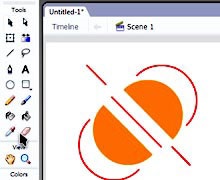
Vopsea de vopsea
Este folosit pentru a umple orice zonă înconjurată de o linie. Când această unealtă este selectată, cursorul modifică forma cu pictograma cu ajutorul vopselei. Marginea vopselei care se toarnă din galeata din imagine indică exact unde va avea loc umplerea.
Proprietățile acestui instrument sunt:
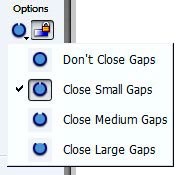
- Nu închideți golurile: Umpleți numai într-o zonă complet închisă.
- Închideți distanțele mici: umplerea umple de asemenea zonele care nu sunt complet închise, dar golurile trebuie să fie foarte mici.
- Închideți spațiile medii: golurile pot fi mai lungi, dar umplutura are loc încă.
- Închiderea lacunelor mari: Distanțele pot fi chiar mai mari, de fapt, ele pot fi văzute deja cu ochiul liber, dar zonele cu goluri prea mari nu vor mai fi umplute cu umplere.
Blocare blocare: blochează gradientul, limitându-și efectul la dimensiunea zonei de lucru a programului Macromedia Flash Professional.
Picatopilu (pipeta)
Vă permite să obțineți informații despre culoarea obiectelor din zona de lucru a programului Macromedia Flash. În plus, vă permite să obțineți informații despre stilul liniei de obiect și tipul de umplere. Toate informațiile sunt vizibile în fereastra Culori și în panoul proprietăților Proprietăți. De asemenea, când faceți clic pe o linie sau o umpleți, se selectează automat instrumentele de colorare corespunzătoare: Sticla de cerneală (pentru linii) sau Galeria de vopsea (pentru umplere).
Fragmentarea în Macromedia Flash Professional 8

Mergeți în Macromedia Flash Professional 8
Îmbinarea este o proprietate a desenării obiectelor, inversarea fragmentării. Umple, realizat într-o singură culoare, se îmbină atunci când este conectat. Același lucru se întâmplă și cu liniile de aceeași grosime și culoare, în cazul în care se alătură, și trec fără probleme în cealaltă.
Gruparea în Macromedia Flash Professional 8
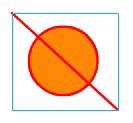
Când ați terminat să lucrați cu grupul, poate doriți să-l rupeți în părți separate. Pentru aceasta, selectați grupul și selectați Ungroup din meniul Modificați (sau apăsați pe Ctrl + Shift + G). De asemenea, pentru partiționare, puteți utiliza comanda Modify - Break Apart (sau tastele Ctrl + B).
Pentru a edita unul din elementele unui grup, fără a-l împărți în părți, selectați-l și selectați Editare - Editare selectată (sau alegeți acest articol din meniul contextual sau faceți dublu clic pe grup). În zona de lucru a programului Macromedia Flash, vor fi afișate numai fragmente legate de grup și toate celelalte obiecte vor fi umbrite în gri. După schimbare, pentru a reveni la modul normal, faceți clic pe săgeata întoarcere deasupra spațiului de lucru din partea stângă sus sau selectați Editați-Editați tot.
Informații mai detaliate puteți obține în secțiunile "Toate cursurile" și "Utilitatea", pe care le puteți accesa prin meniul superior al site-ului. În aceste secțiuni, articolele sunt grupate pe subiecte în blocuri care conțin cât mai multe informații posibil (pe cât posibil) pe diverse subiecte.
Trimiteți-le prietenilor: